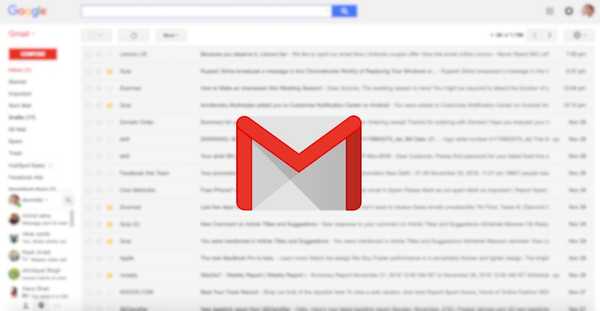
Clement Thomas
0
4513
701
Obwohl es viele E-Mail-Dienste gibt, ist Google Mail zweifellos der beliebteste E-Mail-Dienst. Es ist elegant, einfach zu bedienen und bietet einige sehr coole Funktionen. Es ist jedoch nicht alles in Ordnung. Beispielsweise gibt es keine Möglichkeit, mehrere E-Mails in Google Mail weiterzuleiten. Dies ist schade, da Sie manchmal mehrere E-Mails weiterleiten müssen. Es kann eine sehr entmutigende Aufgabe sein, es einzeln zu tun. Zum Glück gibt es Möglichkeiten, mehrere E-Mails in Google Mail weiterzuleiten:
Leiten Sie mehrere E-Mails über die Chrome-Erweiterung weiter
Sie können eine Chrome-Erweiterung mit dem Namen „Multi Forward für Google Mail”, Um mehrere E-Mails weiterzuleiten. Hier sind die Schritte dazu:
1. Installieren Sie zunächst die Erweiterung aus dem Chrome Web Store. Sobald Sie die Erweiterung hinzugefügt haben, einfach Gehen Sie zu Google Mail und melden Sie sich bei Ihrem Konto an.
2. Dann, Wählen Sie mehrere E-Mails aus aus Ihrem Posteingang und Klicken Sie auf das Symbol Multi Forward dass Sie zusammen mit den anderen Optionen finden.
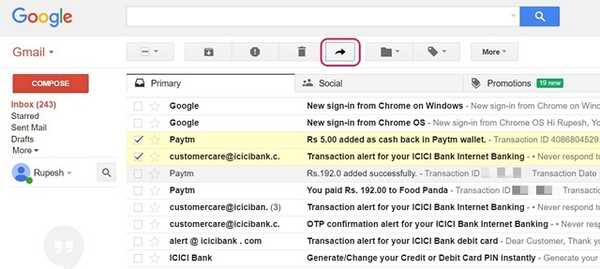
4. Die Multi Forward Chrome-Erweiterung fragt Sie dann Authentifizieren Sie Ihr Google-Konto. Klicken Sie einfach auf “Anmelden„.
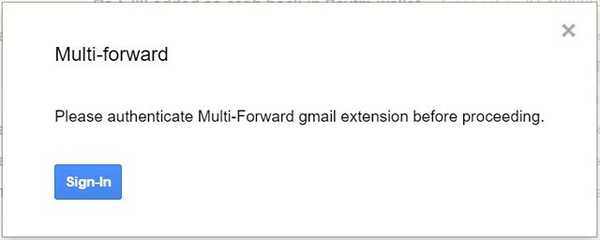
5. Sie müssen sich erneut in Ihr Google-Konto einloggen und auf „ermöglichen”Auf der Berechtigungsseite.
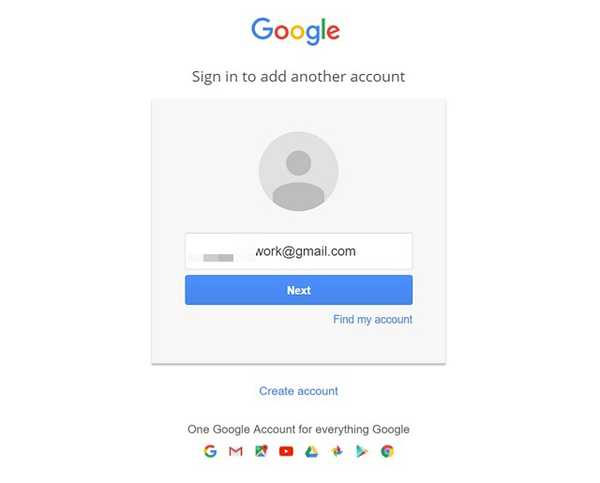
6. Sobald Sie fertig sind, sehen Sie eine Meldung mit der Aufschrift „Authentifizierung erfolgreich„.

7. Dann können Sie Wählen Sie die mehreren E-Mails aus Sie möchten weiterleiten und Klicken Sie auf das Symbol Multi Forward. Geben Sie dann die E-Mail-Adressen der Empfänger ein. Sie können Fügen Sie mehrere Empfänger hinzu, was toll ist. Nachdem Sie die E-Mail-Adressen eingegeben haben, klicken Sie auf "Multi Forward"..
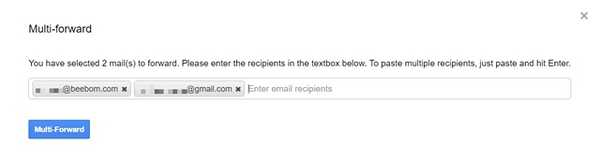
8. Die E-Mails werden dann weitergeleitet. Einfach, richtig? Der Vorgang kann also einige Sekunden dauern Schließen Sie das Fenster nicht.
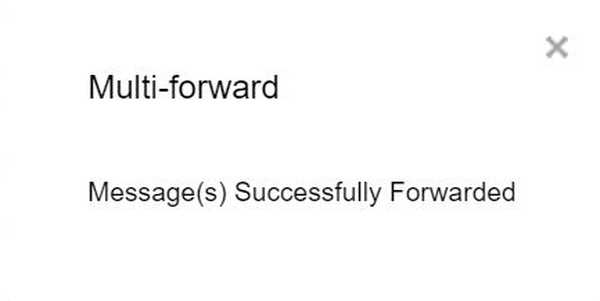
Während die Chrome-Erweiterung sicherlich die Arbeit erledigt, ist es Begrenzung auf 100 E-Mails pro Tag, Das ist eine Einschränkung von Google. Auch das funktioniert nicht mit Chromebooks und Google Apps-Konten.
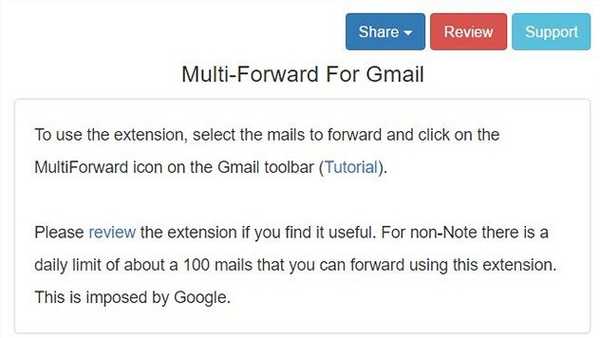
E-Mails automatisch über Filter weiterleiten
Wenn Sie einer Drittanbietererweiterung keinen Zugriff auf Ihr Google Mail-Konto gewähren möchten, gibt es in Google Mail eine native Möglichkeit, E-Mails in Google Mail mithilfe von Filtern automatisch weiterzuleiten. So geht's:
1. Melden Sie sich zunächst bei Ihrem Google Mail-Konto an und gehen Sie zu Google Mail-Einstellungen. Gehen Sie auf der Seite Einstellungen zu Registerkarte "Fowarding und POP / IMAP". Klicken Sie hier auf „Weiterleitungsadresse hinzufügen„.
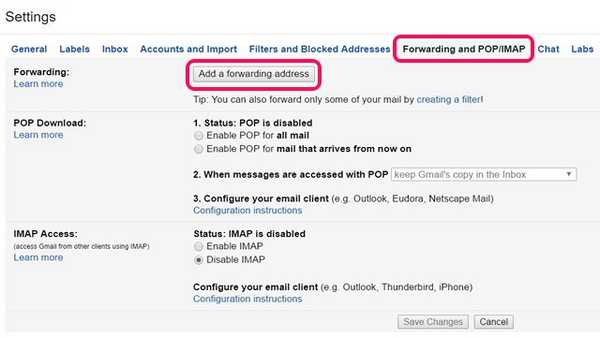
2. Dann, Geben Sie die E-Mail-Adresse ein Sie möchten Ihre E-Mails an weiterleiten. EIN Bestätigungscode wird gesendet an die von Ihnen eingegebene E-Mail-Adresse.

3. Geben Sie einfach den Bestätigungscode ein und klicken Sie auf „Überprüfen„.
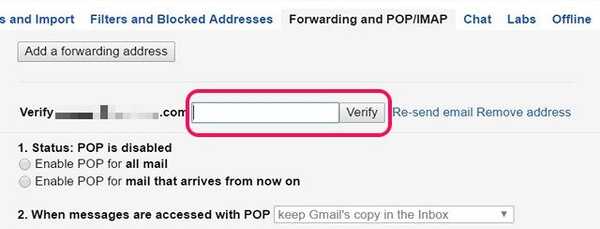
4. Aktivieren Sie dann einfach die Option „Kopie weiterleiten…“ und klicken Sie auf die Option „Kopie“.Erstellen eines Filters„.
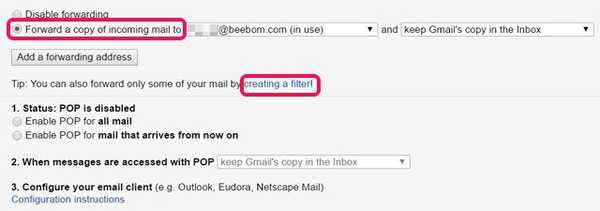
5. Hier können Sie einen Filter für E-Mails erstellen, die Sie automatisch an die von Ihnen angegebene E-Mail-Adresse weiterleiten möchten. Wenn Sie beispielsweise E-Mails von einer bestimmten Adresse weiterleiten möchten, können Sie diese E-Mail-Adresse in das Feld "Von" eingeben. Sie können auch bestimmte Wörter, Anhänge und deren Größe verwenden, um sie zu filtern und automatisch weiterzuleiten. Wenn Sie fertig sind, klicken Sie auf „Filter mit dieser Suche erstellen„.
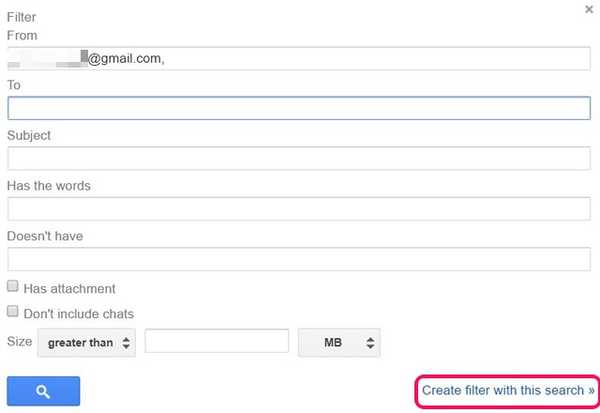
6. Aktivieren Sie auf der nächsten Seite einfach die Option „Leiten Sie es an weiterOption und Wählen Sie die E-Mail-Adresse Sie möchten E-Mails an weiterleiten. Wenn Sie fertig sind, klicken Sie auf „Filter erstellen„.
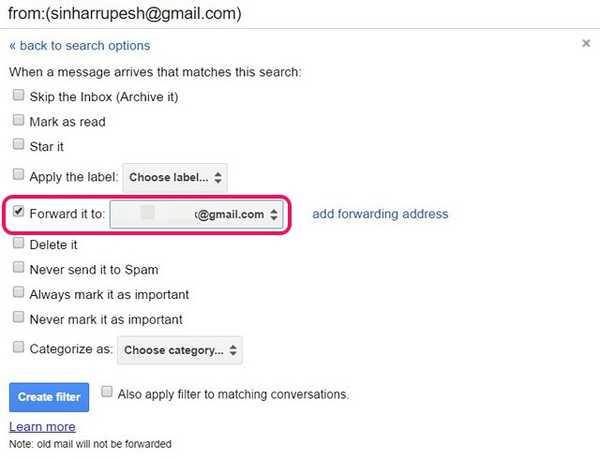
Das ist es! Sie sehen nun 7 Tage lang oben in Ihrem Google Mail-Posteingang eine Weiterleitungsbenachrichtigung, um sicherzustellen, dass Sie darüber informiert sind.
SIEHE AUCH: So blockieren Sie die E-Mail-Adresse in Google Mail auf Web oder Android
Leiten Sie mit diesen Methoden mehrere E-Mails in Google Mail weiter
Wenn Sie nur wenige E-Mails weiterleiten möchten, können Sie die Erweiterung "Multi Forward" verwenden. Wenn Sie jedoch nicht die Mühe machen möchten, Dinge manuell zu erledigen, können Sie Weiterleitungen und Filter einrichten, um Dinge in Google Mail zu automatisieren. In beiden Fällen funktionieren beide Methoden recht gut, sodass Sie die gewünschte verwenden können. Lassen Sie uns wissen, wenn Sie im Kommentarbereich unten auf Probleme stoßen.















